पीडीएफ दस्तावेज़ प्रारूप है जिसका उपयोग आधिकारिक दस्तावेजों के लिए किया जाता है, और पूरी जानकारी सत्यापन के लिए अक्सर उन पर हस्ताक्षर करने की आवश्यकता होती है। हालाँकि, इस डिजिटल युग में, हर बार अपने पीडीएफ दस्तावेज़ों पर मैन्युअल रूप से हस्ताक्षर करना एक कुशल समाधान नहीं है। यही वह जगह है जहां सीएसी फ़ाइल का उपयोग करना बहुत मददगार हो सकता है। सीएसी फ़ाइल एक सामान्य एक्सेस कार्ड है जिसका उपयोग आपके डिजिटल हस्ताक्षर के साथ दस्तावेज़ों को मान्य करने के लिए किया जा सकता है।
यह सभी दस्तावेज़ों पर समान हस्ताक्षर बनाए रखने में मदद करता है, और सबसे अच्छी बात यह है कि इसे संपादित नहीं किया जा सकता क्योंकि पासवर्ड सुरक्षा है।
इस लेख में, हम CAC के साथ PDF पर हस्ताक्षर करने के तरीके के बारे में चरण-दर-चरण मार्गदर्शिका पर चर्चा करेंगे।
भाग 1. विंडोज और मैक पर सीएसी के साथ पीडीएफ पर डिजिटल हस्ताक्षर कैसे करें? (एडोब के बिना)
यूपीडीएफ एक पीडीएफ संपादन उपकरण है जो आपकी पीडीएफ कार्य आवश्यकताओं में सहायता करने के लिए कई सुविधाओं के साथ आता है। यह आपके पीडीएफ दस्तावेजों पर हस्ताक्षर करने में आपकी मदद कर सकता है, चाहे उनके पास साइन क्षेत्र हो या नहीं।
यदि आपके पीडीएफ दस्तावेज़ में एक साइन क्षेत्र है, तो प्रक्रिया सीधी है, लेकिन यदि कोई साइन एरिया नहीं है, तो आप दस्तावेज़ पर हस्ताक्षर करने के लिए इस क्षेत्र को जोड़ने के लिए यूपीडीएफ डिजिटल हस्ताक्षर सुविधा का उपयोग कर सकते हैं।
यूपीडीएफ के बारे में सबसे अच्छी चीजों में से एक यह है कि यह उपयोगकर्ताओं को अपनी सीएसी फाइल के साथ स्कैन किए गए पीडीएफ दस्तावेजों पर हस्ताक्षर करने की अनुमति देता है ताकि यह किसी भी प्रकार के पीडीएफ पर काम करे।
इसलिए, इस गाइड में, हम उन सभी उपयोग मामलों की व्याख्या करेंगे जहां आप सीएसी फ़ाइल का उपयोग करके अपने पीडीएफ दस्तावेज़ पर हस्ताक्षर कर सकते हैं। यूपीडीएफ उपयोगकर्ताओं को विंडोज और मैक ऑपरेटिंग सिस्टम दोनों पर अपने पीडीएफ दस्तावेजों पर डिजिटल रूप से हस्ताक्षर करने की अनुमति देता है, इसलिए यूपीडीएफ डाउनलोड करें और अभी सीएसी के साथ अपने दस्तावेज़ों पर हस्ताक्षर करने का प्रयास करें।
Windows • macOS • iOS • Android 100% सुरक्षित
तरीका 1. सीएसी के साथ डिजिटल रूप से पीडीएफ साइन करें (प्री-रेडी साइन एरिया)
पहली विधि उन दस्तावेजों के लिए है जिनमें पहले से ही एक संकेत क्षेत्र है। चूंकि आपके दस्तावेज़ में पहले से ही एक संकेत क्षेत्र है, इसलिए इसे सीएसी दस्तावेज़ के साथ हस्ताक्षर करने की प्रक्रिया बहुत सीधी होगी। यह बिना किसी अतिरिक्त कदम के होगा।
यहां बताया गया है कि आप इन दस्तावेजों पर कैसे हस्ताक्षर कर सकते हैं:
चरण 1: अपने पीसी पर यूपीडीएफ सॉफ्टवेयर लॉन्च करें और "ओपन फाइल" पर क्लिक करके उस पीडीएफ को खोलें जिस पर आप हस्ताक्षर करना चाहते हैं। पीडीएफ रीडर व्यू में खुलेगा, और आपको इस दस्तावेज़ में एक पूर्व-तैयार साइन क्षेत्र उपलब्ध दिखाई देगा।
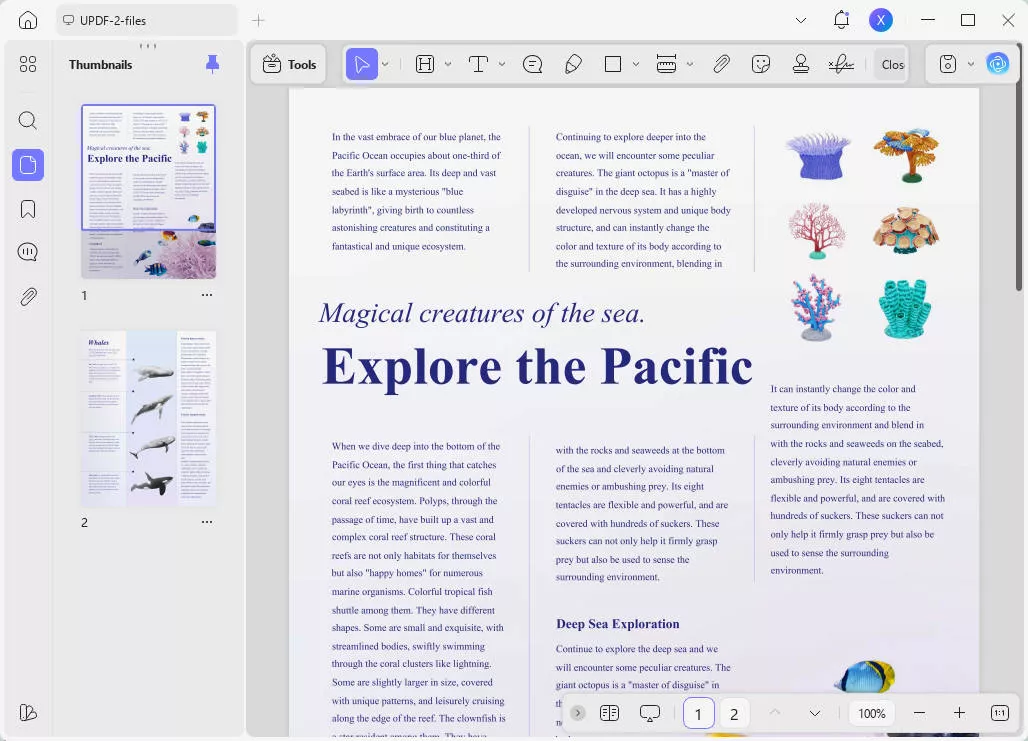
चरण 2: साइन क्षेत्र पर क्लिक करें और "टूल्स" में "फॉर्म" पर क्लिक करें। यहां, आप अपनी सीएसी फ़ाइल को उसके फ़ाइल स्थान का उपयोग करके आयात करेंगे, और इसे आयात करने के बाद, सीएसी फ़ाइल से अपने डिजिटल हस्ताक्षर जोड़ने के लिए "सिगएनएट्यूर" पर क्लिक करें। फिर "टूल्स" में "कमेंड" पर आएं, एक नई डिजिटल आईडी आगे बढ़ाने के लिए "बनाएं" पर क्लिक करें।
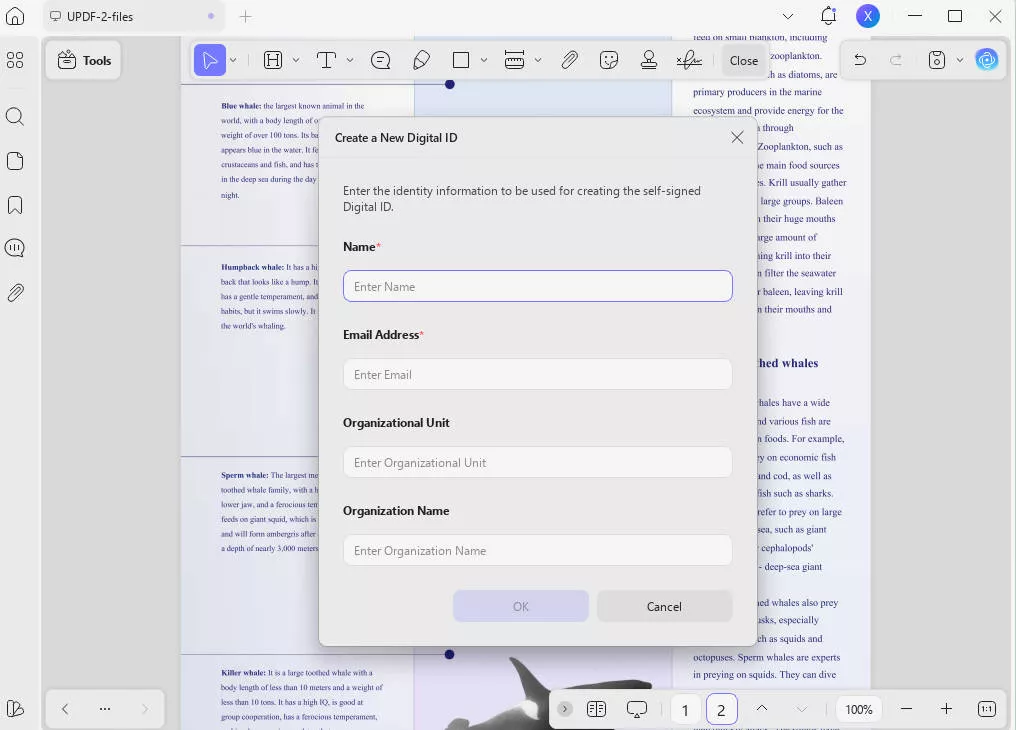
दस्तावेज़ की हस्ताक्षरित प्रतिलिपि सहेजने के लिए ऑन-स्क्रीन चरणों का पालन करके समाप्त करें।
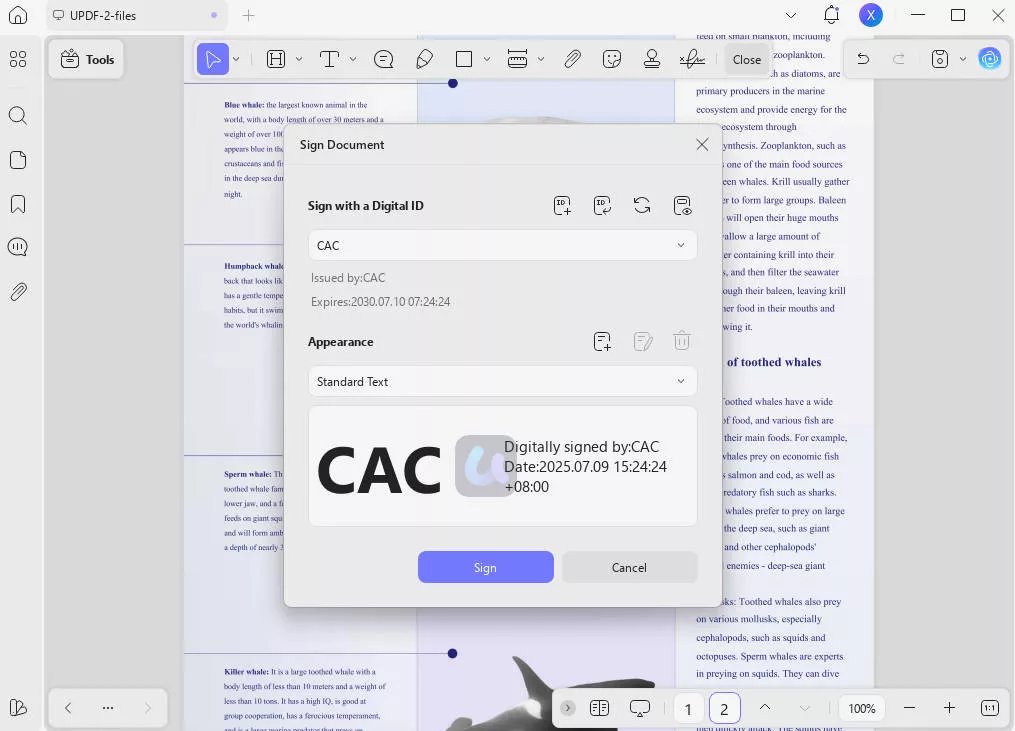
तरीका 2. सीएसी के साथ डिजिटल रूप से पीडीएफ साइन करें (साइन क्षेत्र के बिना)
कुछ मामलों में, आपको एक पीडीएफ दस्तावेज़ पर हस्ताक्षर करने की आवश्यकता हो सकती है जिसमें कोई संकेत क्षेत्र नहीं है। उस स्थिति में, आप पहले यूपीडीएफ के साथ साइन क्षेत्र बनाएंगे और फिर दस्तावेज़ पर हस्ताक्षर करने के लिए यूपीडीएफ के साथ सीएसी फ़ाइल का उपयोग करेंगे।
इसलिए, यदि आपके सामने कभी भी ऐसा कोई दस्तावेज़ आता है, तो आप नीचे दिए गए चरणों का पालन कर सकते हैं:
चरण 1: अपने पीसी पर यूपीडीएफ ऐप चलाएं और उस पीडीएफ दस्तावेज़ को खोलने के लिए "Ctrl + O" दबाएं जिस पर आप हस्ताक्षर करना चाहते हैं। जब पीडीएफ खुलता है, तो आप बाईं ओर से "फॉर्म" विकल्प पर जाएंगे और ऊपर से "हस्ताक्षर" पर क्लिक करेंगे। अब, आप पीडीएफ में एक डिजिटल हस्ताक्षर क्षेत्र जोड़ने के लिए कर्सर पर क्लिक और खींच सकते हैं और अपनी आवश्यकता के अनुसार इसका आकार बदल सकते हैं।
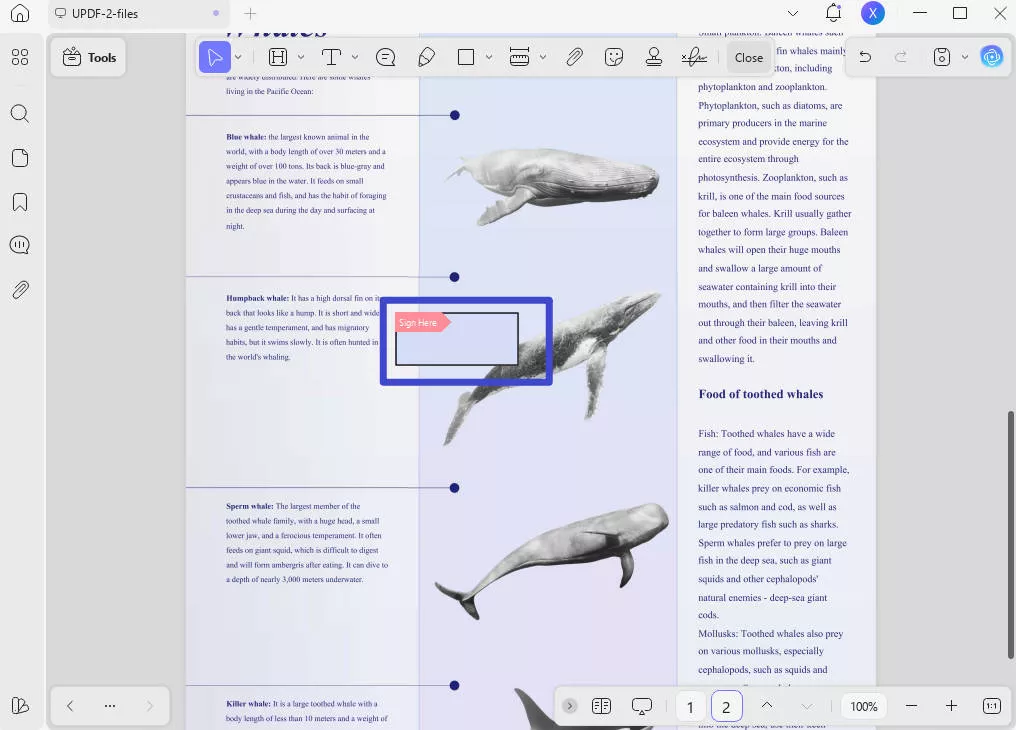
चरण 2: फिर हस्ताक्षर संपादित करने के लिए "टूल्स" में "टिप्पणी" पर क्लिक करें। इस तरह, आप पीडीएफ दस्तावेज़ों पर डिजिटल रूप से हस्ताक्षर कर सकते हैं जिनमें पहले से तैयार साइन क्षेत्र नहीं है। मूल दस्तावेज़ की हस्ताक्षरित प्रति को सहेजने के लिए यूपीडीएफ के ऑन-स्क्रीन चरणों का पालन करके इस प्रक्रिया को समाप्त करें।
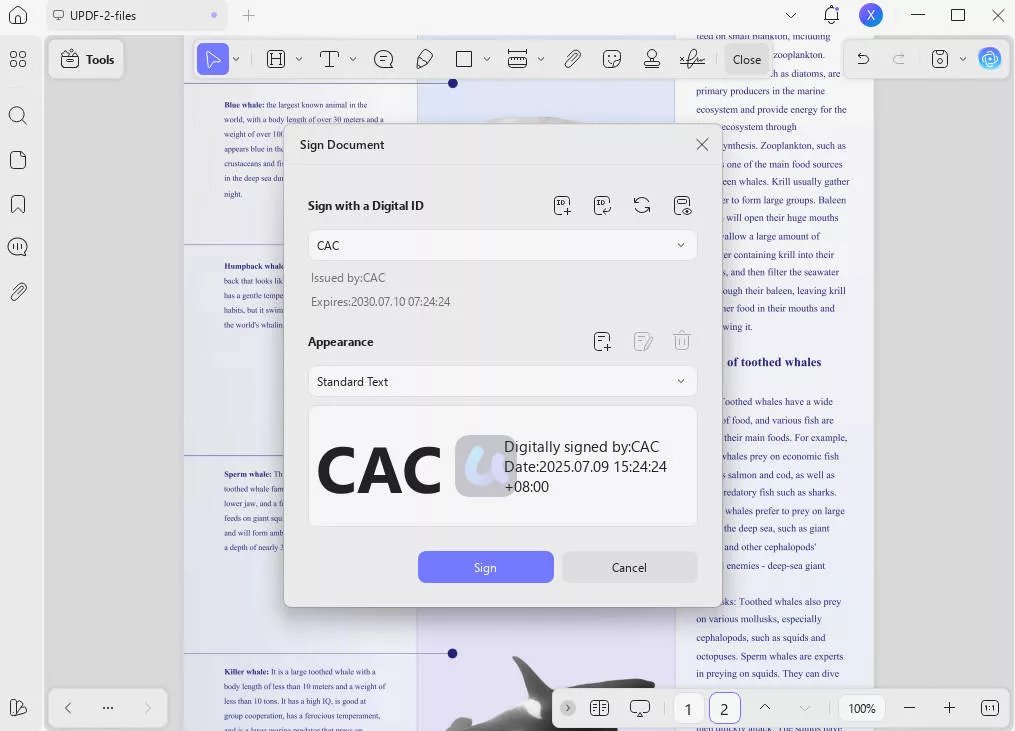
तरीका 3. सीएसी के साथ स्कैन किए गए पीडीएफ पर डिजिटल रूप से हस्ताक्षर करें
यूपीडीएफ के साथ, यदि आपको कभी भी स्कैन किया गया पीडीएफ दस्तावेज़ मिलता है जिस पर आपको हस्ताक्षर करने होते हैं तो आपको पीछे हटने की आवश्यकता नहीं है। ऐसा इसलिए है क्योंकि यूपीडीएफ स्कैन किए गए पीडीएफ सहित सभी प्रकार के दस्तावेजों पर हस्ताक्षर करने के लिए सीएसी फाइलों का उपयोग करने का समर्थन करता है। सबसे अच्छी बात यह है कि यह एक सरल और आसान प्रक्रिया प्रदान करता है, जैसा कि नीचे दिए गए चरणों में वर्णित है:
चरण 1: अपने पीसी पर यूपीडीएफ सॉफ्टवेयर खोलें, इसके आइकन पर डबल-क्लिक करें, फिर "फाइल खोलें" पर क्लिक करें और स्कैन किए गए पीडीएफ दस्तावेज़ का चयन करें जिस पर आपको हस्ताक्षर करने की आवश्यकता है। "टूल्स" में "फॉर्म" पर क्लिक करें और "हस्ताक्षर" चुनें। अब आप अपने माउस के क्लिक से कहीं भी एक साइन क्षेत्र जोड़ सकते हैं।
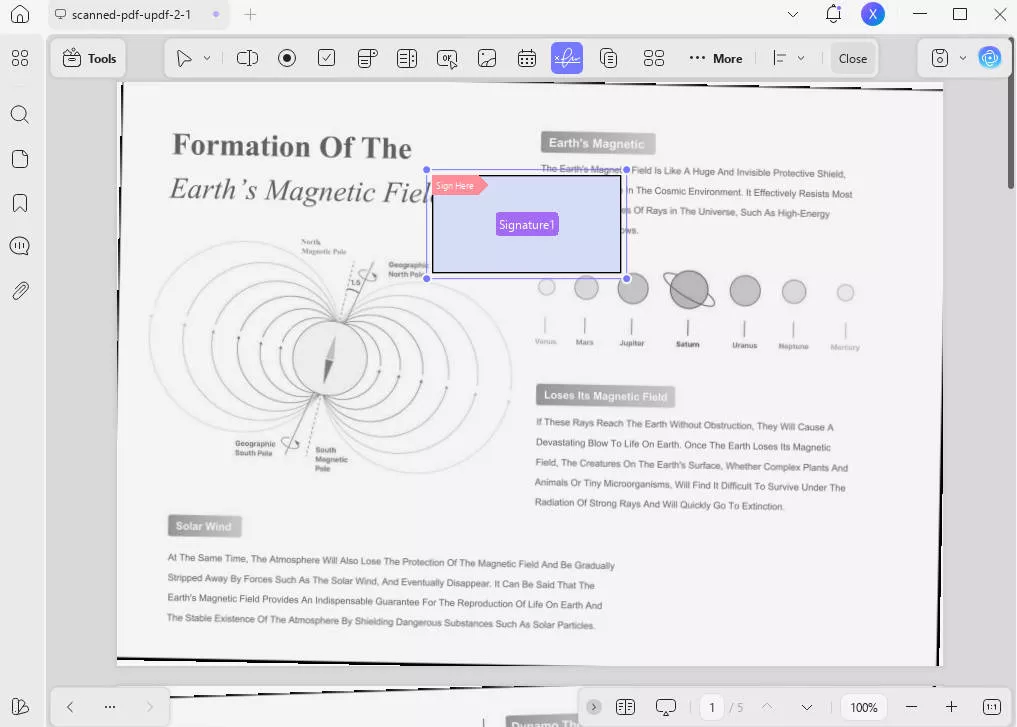
चरण 2: साइन एरिया जोड़ने के बाद, "टूल्स" में "टिप्पणी" बटन पर क्लिक करें, फिर साइन एरिया पर क्लिक करें। अब अपनी इच्छित सीएसी फ़ाइल का चयन करने के लिए "बनाएँ" और "आयात" पर क्लिक करें। "हस्ताक्षर" पर क्लिक करें और यूपीडीएफ क्षेत्र में आपके हस्ताक्षर जोड़ देगा, और आप ऑन-स्क्रीन चरणों का पालन करके परिवर्तनों को सहेज सकते हैं जहां आप मूल दस्तावेज़ की हस्ताक्षरित प्रति सहेजते हैं।
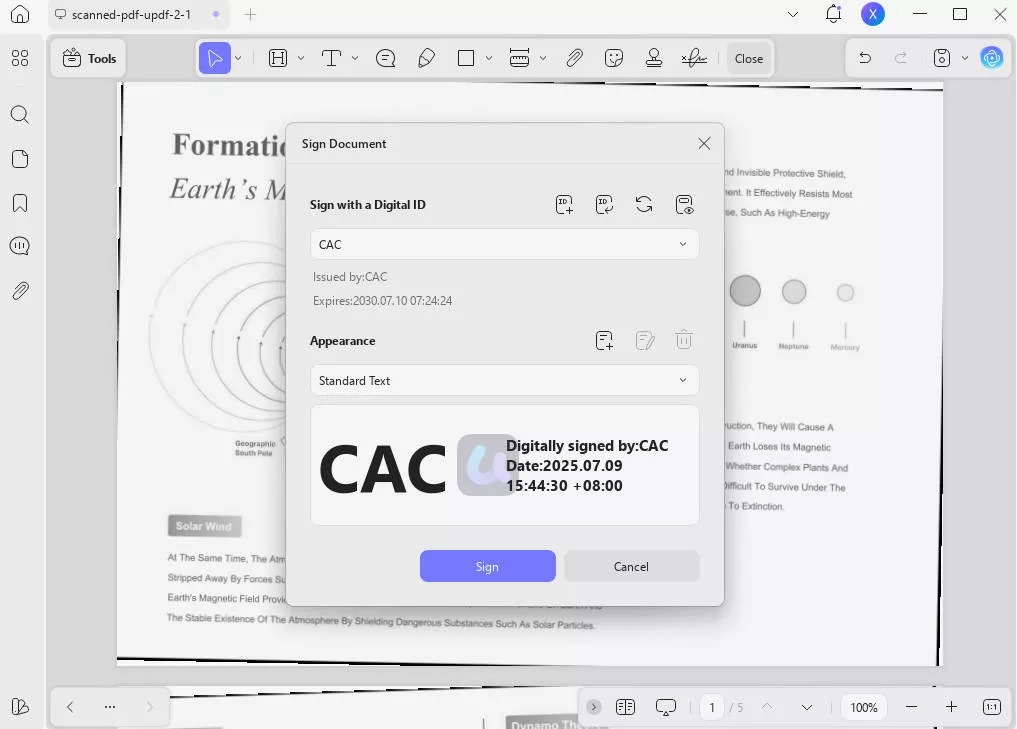
यूपीडीएफ द्वारा पेश किए गए कार्यों के बारे में अधिक जानें कैसे करें गीक समीक्षा लेख पढ़कर या यूपीडीएफ और इसके लाभों के बारे में अधिक जानने के लिए वीडियो ट्यूटोरियल देखें।
पीडीएफ पर डिजिटल रूप से हस्ताक्षर करने के लिए अपने कंप्यूटर पर यूपीडीएफ एप्लिकेशन डाउनलोड करें।
Windows • macOS • iOS • Android 100% सुरक्षित
भाग 2. सीएसी के साथ पीडीएफ पर डिजिटल रूप से हस्ताक्षर कैसे करें (एडोब के साथ)
यदि आपके पीसी पर एडोब स्थापित है, तो आप अपने पीडीएफ दस्तावेज़ों को डिजिटल रूप से हस्ताक्षर करने के लिए इस विधि का उपयोग कर सकते हैं। ध्यान रखें कि पीडीएफ दस्तावेजों को संपादित करने के लिए एडोब का सॉफ्टवेयर यूपीपीडीएफ जैसे अन्य विकल्पों की तुलना में अपेक्षाकृत महंगा है।
यह पीडीएफ दस्तावेजों पर काम करने के लिए कई सुविधाओं के साथ आता है, जिसमें सीएसी फ़ाइल के साथ दस्तावेजों पर हस्ताक्षर करना शामिल है। इसलिए, यदि आप अपने दस्तावेज़ों पर हस्ताक्षर करने के लिए Adobe का उपयोग करने की योजना बना रहे हैं, तो आप नीचे दिए गए चरणों का पालन कर सकते हैं:
चरण 1: अपने पीसी पर एडोब एक्रोबैट डीसी खोलें, और पीडीएफ दस्तावेज़ खोलने के लिए "फ़ाइल" > "ओपन" पर क्लिक करें जिस पर आपको हस्ताक्षर करने की आवश्यकता है। अब, "टूल्स" अनुभाग पर जाएं और "प्रमाणपत्र" विकल्प चुनें। उस विकल्प को खोजने के लिए आपको "फॉर्म और हस्ताक्षर" या "प्रमाण पत्र और हस्ताक्षर" अनुभाग तक स्क्रॉल करने की आवश्यकता हो सकती है।
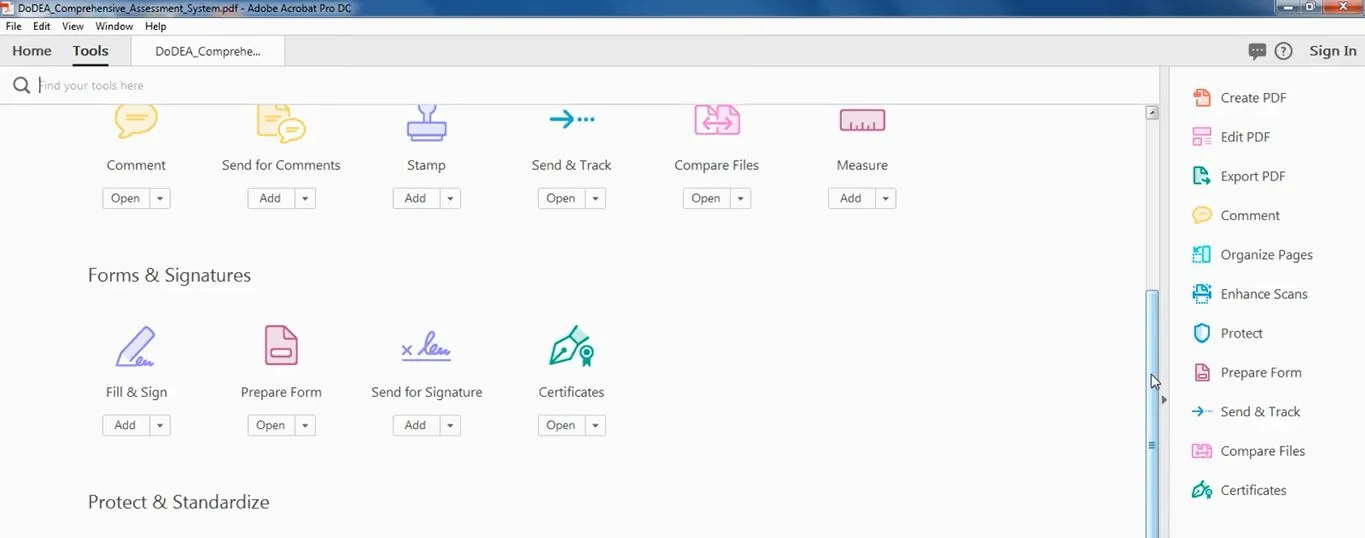
चरण 2: अब, आप "डिजिटल रूप से हस्ताक्षर" > "आईडी जोड़ें" पर क्लिक करेंगे और सीएसी हस्ताक्षर फ़ाइल ब्राउज़ करेंगे जिसे आपको जोड़ने की आवश्यकता है। यदि Adobe पूछता है तो उसका पिन प्रदान करें और अपने दस्तावेज़ पर वांछित उपस्थिति सेट करें। "साइन" पर क्लिक करके प्रक्रिया समाप्त करें। अब, एक बार पूरा हो जाने के बाद आप परिवर्तनों को सहेज सकते हैं, और बस इतना ही।
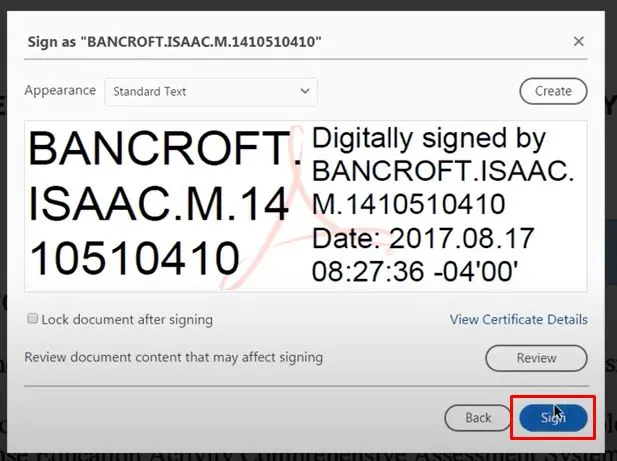
भाग 3. सीएसी के साथ पीडीएफ पर हस्ताक्षर करने के तरीके के बारे में अक्सर पूछे जाने वाले प्रश्न
प्रश्न 1. सीएसी ऑनलाइन के साथ पीडीएफ पर डिजिटल हस्ताक्षर कैसे करें?
यदि आप अपनी सीएसी हस्ताक्षर फ़ाइल के साथ अपने पीडीएफ दस्तावेजों पर हस्ताक्षर करने के लिए एक ऑनलाइन विधि की तलाश कर रहे हैं, तो आपको यह सुविधा प्रदान करने का दावा करने वाले कई विकल्प मिल सकते हैं। कुछ सामान्य नामों में पीडीएफफिलर और डॉचब शामिल हैं।
हालाँकि, वे वह अनुभव प्रदान नहीं करते हैं जिसका वे दावा करते हैं, और अब तक CAC के साथ PDF पर ऑनलाइन हस्ताक्षर करने का कोई कार्य तरीका नहीं है। इसलिए, अपनी सीएसी फ़ाइल के साथ अपने पीडीएफ दस्तावेजों पर हस्ताक्षर करने का सबसे अच्छा तरीका ऊपर इस गाइड में चर्चा की गई विधियों में से एक का उपयोग करना है।
प्रश्न 2. आप सीएसी के साथ डिजिटल रूप से पीडीएफ पर हस्ताक्षर क्यों नहीं कर सकते?
आप CAC हस्ताक्षर फ़ाइल के साथ अपने PDF पर हस्ताक्षर करने में असमर्थ हैं जिसके कई कारण हैं। इन कारणों में प्रमाणपत्र विश्वास समस्याएँ शामिल हो सकती हैं जो प्राप्तकर्ता कंप्यूटर द्वारा पहचानी नहीं जाती हैं।
सॉफ़्टवेयर संगतता या तकनीकी गड़बड़ियां भी हो सकती हैं। कुछ ड्राइवर समस्याएं या सुरक्षा प्रतिबंध आपको हस्ताक्षर जैसी अतिरिक्त सामग्री जोड़ने का कारण बन सकते हैं। अंत में, पासवर्ड सुरक्षा एक कारण हो सकती है जब आपके पास उस दस्तावेज़ में परिवर्तन करने के लिए पासवर्ड नहीं है।
प्रश्न 3. Chromebook पर CAC के साथ PDF पर डिजिटल हस्ताक्षर कैसे करें?
यदि आप क्रोम बुक पर सीएसी फ़ाइल के साथ पीडीएफ पर डिजिटल रूप से हस्ताक्षर करना चाहते हैं, तो आपको याद रखना चाहिए कि ऑनलाइन समाधान काम नहीं करेंगे। इसलिए, उन्हें आज़माने के बजाय, आपको अपने Chromebook पर एक पीडीएफ रीडर एप्लिकेशन इंस्टॉल करना होगा जो इस सुविधा का समर्थन करता है।
उन ऐप्स में से एक एडोब है, और इसकी एक ऑनलाइन सेवा भी है। तो, आप उस ऐप में पीडीएफ खोल सकते हैं, "टूल्स" > "प्रमाणपत्र" पर क्लिक कर सकते हैं और अपनी सीएसी फ़ाइल जोड़ सकते हैं, फिर हस्ताक्षर जोड़ने के लिए "साइन" पर क्लिक कर सकते हैं।
समाप्ति
पीडीएफ दस्तावेज़ पर डिजिटल रूप से हस्ताक्षर करने का मतलब यह नहीं है कि आप अपने हस्ताक्षर जोड़ने के लिए ड्राइंग सुविधा का उपयोग करते हैं। इसके बजाय, आप अपने मानक हस्ताक्षर के रूप में सीएसी फ़ाइल का उपयोग कर सकते हैं और इसे किसी भी पीडीएफ दस्तावेज़ पर उपयोग कर सकते हैं। उम्मीद है, सीएसी के साथ पीडीएफ पर हस्ताक्षर करने के तरीके के बारे में विभिन्न तरीकों के साथ हमारे गाइड ने आपको अपने दस्तावेज़ों पर हस्ताक्षर करने में मदद की है।
और सबसे अच्छा टूल यूपीडीएफ है। यूपीडीएफ का उपयोग करने के बारे में सबसे अच्छी बात यह है कि आप इसके साथ अपने दस्तावेज़ों पर हस्ताक्षर कर सकते हैं और अन्य दस्तावेज़ीकरण आवश्यकताओं को पूरा करने के लिए अन्य सभी पीडीएफ संपादन, साझाकरण और फ़ाइल-कनवर्टिंग सुविधाओं का उपयोग कर सकते हैं। यूपीडीएफ स्मार्टफोन और कंप्यूटर पर उपलब्ध है, और आप इसका ऐप डाउनलोड कर सकते हैं और इसे मुफ्त में आज़मा सकते हैं।
Windows • macOS • iOS • Android 100% सुरक्षित
 UPDF
UPDF
 Windows के लिए UPDF
Windows के लिए UPDF Mac के लिए UPDF
Mac के लिए UPDF iPhone/iPad के लिए UPDF
iPhone/iPad के लिए UPDF Android के लिए UPDF
Android के लिए UPDF UPDF AI Online
UPDF AI Online UPDF साइन
UPDF साइन PDF संपादित करें
PDF संपादित करें PDF पर टिप्पणी करें
PDF पर टिप्पणी करें PDF बनाएं
PDF बनाएं PDF फ़ॉर्म
PDF फ़ॉर्म लिंक संपादित करें
लिंक संपादित करें PDF रूपांतरित करें
PDF रूपांतरित करें OCR
OCR PDF से Word
PDF से Word PDF से छवि
PDF से छवि PDF से Excel
PDF से Excel PDF व्यवस्थित करें
PDF व्यवस्थित करें PDF मर्ज करें
PDF मर्ज करें PDF विभाजित करें
PDF विभाजित करें PDF क्रॉप करें
PDF क्रॉप करें PDF घुमाएँ
PDF घुमाएँ PDF सुरक्षित करें
PDF सुरक्षित करें PDF पर हस्ताक्षर करें
PDF पर हस्ताक्षर करें PDF संशोधित करें
PDF संशोधित करें PDF स्वच्छ करें
PDF स्वच्छ करें सुरक्षा हटाएँ
सुरक्षा हटाएँ PDF पढ़ें
PDF पढ़ें UPDF क्लाउड
UPDF क्लाउड PDF संपीड़ित करें
PDF संपीड़ित करें PDF प्रिंट करें
PDF प्रिंट करें बैच प्रोसेस
बैच प्रोसेस UPDF AI के बारे में
UPDF AI के बारे में UPDF AI समाधान
UPDF AI समाधान एआई उपयोगकर्ता मार्गदर्शिका
एआई उपयोगकर्ता मार्गदर्शिका UPDF से जुड़े प्रश्न
UPDF से जुड़े प्रश्न PDF का संक्षेपण करें
PDF का संक्षेपण करें PDF का अनुवाद करें
PDF का अनुवाद करें PDF के साथ चैट करें
PDF के साथ चैट करें AI के साथ चैट करें
AI के साथ चैट करें छवि के साथ चैट करें
छवि के साथ चैट करें PDF को माइंड मैप में बदलें
PDF को माइंड मैप में बदलें PDF की व्याख्या करें
PDF की व्याख्या करें डीप रिसर्च
डीप रिसर्च पेपर सर्च
पेपर सर्च AI प्रूफरीडर
AI प्रूफरीडर AI राइटर
AI राइटर AI होमवर्क हेल्पर
AI होमवर्क हेल्पर AI क्विज़ जेनरेटर
AI क्विज़ जेनरेटर AI मैथ सॉल्वर
AI मैथ सॉल्वर PDF से Word
PDF से Word PDF से Excel
PDF से Excel PDF से PowerPoint
PDF से PowerPoint उपयोगकर्ता गाइड
उपयोगकर्ता गाइड UPDF ट्रिक्स
UPDF ट्रिक्स अक्सर पूछे जाने वाले प्रश्न
अक्सर पूछे जाने वाले प्रश्न UPDF समीक्षाएं
UPDF समीक्षाएं डाउनलोड केंद्र
डाउनलोड केंद्र ब्लॉग
ब्लॉग न्यूजरूम
न्यूजरूम तकनीकी विनिर्देश
तकनीकी विनिर्देश अपडेट्स
अपडेट्स UPDF बनाम Adobe Acrobat
UPDF बनाम Adobe Acrobat UPDF बनाम Foxit
UPDF बनाम Foxit UPDF बनाम PDF Expert
UPDF बनाम PDF Expert








